win8系统快速创建wifi热点的方法
时间:2016-05-30 来源:互联网 浏览量:
win8系统创建wifi热点需要哪些步骤?一些刚升级到win8系统的用户对于设置的方法还不是很清楚,下面小编就跟大家说说win8系统快速创建wifi热点的方法。
win8系统快速创建wifi热点的方法:
1、在桌面左下角右击,选择命令指令符(管理员);
2、启用并设定虚拟WIFI网卡;
运行命令:
netsh wlan set hostednetwork mode=allow ssid=cai key=12345678
此命令有三个参数,
mode:是否启用虚拟WIFI网卡,改为disallow则为禁用。
ssid:无线网名称,最好用英文(以cai为例)。
key:无线网密码,八个以上字符(以12345678为例)。
以上三个参数可以单独使用,
例如只使用mode=disallow可以直接禁用虚拟WIFI网卡。如图:
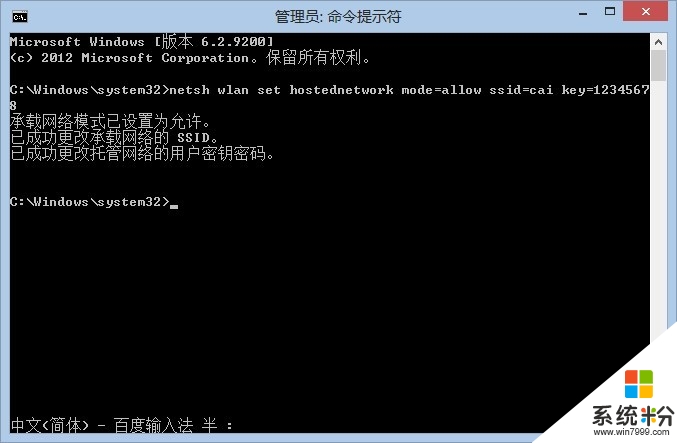
开启成功后,网络连接中会多出一个网卡为“Microsoft Virtual WiFi Miniport Adapter”的无线连接2或者Wi-Fi 2。若没有,只需更新无线网卡驱动就可以了。

3. 设置Internet连接共享:在“网络连接”窗口中,右键单击已连接到Internet的网络连接,选择“属性”→“共享”,勾上“允许其他······连接(N)”并选择“Wi-Fi 2”。
4. 开启无线网络:继续在命令提示符中运行:netsh wlan start hostednetwork
(将start改为stop即可关闭该无线网,以后开机后要启用该无线网只需再次运行此命令即可)
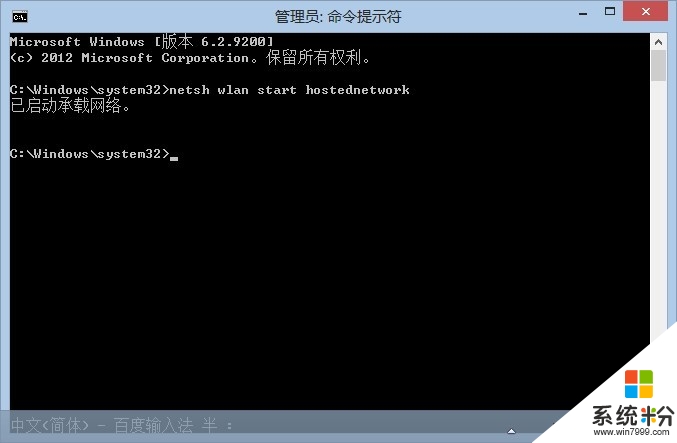
至此,Wi-Fi 2的红叉叉消失,WIFI热点已组建好,主机设置完毕。其他带WIFI模块的设备就能搜索到无线网络cai,输入密码12345678,就能共享上网啦!

虚拟无线AP发射的WLAN是802.11g标准,带宽为54Mbps。
综上所述:Win8如何创建WIFI热点就介绍到这里了,不管你是刚接触Win8系统的用户还是你已经用了一段时间了,还不知道如何创建WIFI热点,可以参考上述的方法去创建WIFI热点。那就赶快去试一下吧。
相关教程
- ·win8如何创建还原点|win8快速创建还原点的方法
- ·Win8下如何创建WiFi热点共享
- ·win8系统怎么设置wifi热点,win8设置wifi热点的方法
- ·Win8如何建立WiFi热点 Win8 WiFi热点设置的方法有哪些
- ·Win8系统笔记本温度高怎么办?怎样快速创建win8降温模式 Win8系统笔记本温度高怎么办?如何快速创建win8降温模式
- ·win8怎样设置wifi热点? win8设置wifi热点方法有哪些?
- ·win8系统无法打开IE浏览器怎么办|win8系统IE浏览器无法正常打开的处理方法
- ·win8系统如何截取弹出式菜单
- ·win8.1系统处理开机时闪一下才能进入桌面的方法
- ·Win8.1天气无法加载怎么办?
Win8系统教程推荐
- 1 找回win8纯净版系统语言栏的操作方法有哪些 如何找回win8纯净版系统语言栏的操作
- 2 Win8.1正式版怎样自动导出iPhone照片和视频 Win8.1正式版自动导出iPhone照片和视频的方法有哪些
- 3 win8电脑家庭组提示无法正常退出怎么解决? win8电脑家庭组提示无法正常退出怎么处理?
- 4win8系统宽带怎样设置自动联网? win8系统宽带设置自动联网的方法有哪些?
- 5ghost Win8怎样设置开机自动联网 ghost Win8设置开机自动联网的方法有哪些
- 6ghost win8系统语言栏不见如何找回 ghost win8系统语言栏不见找回的方法有哪些
- 7win8重命名输入法不能正常切换的解决办法有哪些 win8重命名输入法不能正常切换该如何解决
- 8Win8分屏显示功能使用的方法有哪些 Win8分屏显示功能如何使用
- 9怎样让win8电脑兼容之前的软件? 让win8电脑兼容之前的软件的方法有哪些?
- 10怎样解决ghost win8频繁重启的烦恼 解决ghost win8频繁重启的烦恼的方法
Win8系统热门教程
- 1 win8系统怎么重装.重装系统win8教程
- 2 Win8更换桌面主题的操作方法有哪些? Win8怎样更换桌面主题?
- 3 将Win8的应用、网站等添加到“开始“
- 4Win8系统如何找回操作中心图标。 Win8系统怎样操作中心图标。
- 5Win8开机处于加载状态并提示helptools停止工作该如何解决?
- 6win8系统怎么修复,修复win8系统的最佳方法
- 7windows10专业版如何激活|windows10专业版激活方法
- 8win8系统怎么打开语音控制|win8使用语音控制的方法
- 9实现Win8.1系统管理员身份运行msi方法 实现Win8.1系统管理员身份运行msi教程
- 10w8.1系统丢失文件怎么修复|w8.1系统用cmd修复损坏文件的方法
